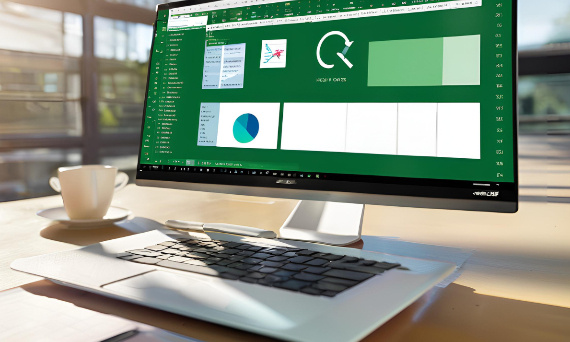
Korzystasz na co dzień z Excela Online i chcesz przyspieszyć sobie pracę? Skróty klawiszowe Excel mogą Ci w tym pomóc. Dzięki nim zaoszczędzisz czas na nawigacji po arkuszu, formatowaniu danych, tworzeniu formuł i wielu innych czynnościach. Poznaj najważniejsze skróty w Excelu, z którymi będzie Ci się o wiele lepiej pracować.
Podstawowe skróty w Excelu, które warto znać
Zacznijmy od absolutnych podstaw. Jeśli dopiero zaczynasz swoją przygodę z internetową wersją Excela, skróty z poniższej listy z pewnością Ci się przydadzą:
- Ctrl + C – kopiowanie zaznaczonego fragmentu,
- Ctrl + X – wycinanie zaznaczonego fragmentu,
- Ctrl + V – wklejanie skopiowanego lub wyciętego fragmentu,
- Ctrl + Z – cofnięcie ostatniej akcji,
- Ctrl + S – zapisanie dokumentu,
- Ctrl + B – pogrubienie tekstu,
- Ctrl + I – kursywa,
- Ctrl + U – podkreślenie tekstu.
To dość popularne i uniwersalne skróty klawiszowe do Excela, które ułatwią Ci codzienną pracę. Nie będziesz już musiał za każdym razem klikać myszką odpowiednich opcji w menu – wystarczy, że użyjesz odpowiedniej kombinacji klawiszy.
Podczas pracy z Excelem Online może Ci się też przydać kilka innych skrótów:
- Ctrl + N – utworzenie nowego arkusza,
- Ctrl + O – otwarcie istniejącego arkusza,
- Ctrl + P – wydrukowanie arkusza,
- Ctrl + F – otworzenie okna wyszukiwania,
- Ctrl + H – otworzenie okna zamiany,
- Ctrl + K – wstawienie hiperłącza,
- Ctrl + D – wypełnienie w dół (kopiowanie zawartości górnej komórki do komórek poniżej),
- Ctrl + R – wypełnienie w prawo (kopiowanie zawartości lewej komórki do komórek po prawej).
Te skróty w Excelu pozwolą Ci szybko wykonywać często powtarzane czynności – tworzenie nowych arkuszy, wyszukiwanie danych czy kopiowanie zawartości komórek.
Skróty w Excelu – nawigacja po arkuszu i zaznaczanie komórek
Excel Online ma też do dyspozycji kilka skrótów, które ułatwiają nawigację po arkuszu i zaznaczanie komórek:
- strzałki – przechodzenie między komórkami w górę, w dół, w lewo lub w prawo,
- Ctrl + strzałka – przejście do końca bloku danych,
- Shift + strzałka – zaznaczanie komórek w określonym kierunku,
- Ctrl + spacja – zaznaczenie całej kolumny,
- Shift + spacja – zaznaczenie całego wiersza,
- Ctrl + A – zaznaczenie całego arkusza,
- Ctrl + Shift + * – zaznaczenie bieżącego regionu wokół aktywnej komórki,
- Ctrl + Shift + & – zastosowanie obramowania do zaznaczonych komórek.
Jeszcze jedna ciekawostka: w Excelu Online możesz korzystać z klawisza F5, który otwiera okno dialogowe „Przejdź do”. Dzięki niemu szybko przeskoczysz do konkretnej komórki, wpisując jej adres – na przykład A1 lub C25. Jeśli często pracujesz z dużymi arkuszami, szybko się przekonasz, że to bardzo przydatna funkcja.
Innym przydatnym skrótem jest Ctrl + Shift + 8. Służy on do zaznaczenia wszystkich komórek zawierających formuły. Dzięki temu łatwo znajdziesz i zweryfikujesz formuły w swoim arkuszu.
Skróty klawiszowe – formatowanie i edycja danych
Skróty klawiszowe z Excela przydają się także podczas formatowania i edytowania danych. Oto kilka z nich:
- Ctrl + 1 – otworzenie okna formatowania komórek,
- Ctrl + Shift + ~ – zastosowanie formatu ogólnego,
- Ctrl + Shift + $ – zastosowanie formatu walutowego,
- Ctrl + Shift + % – zastosowanie formatu procentowego,
- Ctrl + Shift + # – zastosowanie formatu daty,
- Ctrl + Shift + @ – zastosowanie formatu godziny,
- F2 – edycja aktywnej komórki,
- F4 – powtórzenie ostatniej czynności,
- Alt + Enter – rozpoczęcie nowego wiersza w tej samej komórce.
Skorzystaj z tych skrótów, zamiast ręcznie formatować komórkę – zaoszczędzisz w ten sposób mnóstwo czasu.
Jeśli chcesz szybko utworzyć tabelę przestawną na podstawie zaznaczonych danych, użyj kombinacji klawiszy Ctrl + Shift + L. Tabele przestawne to bardzo przydatne narzędzie do analizy i podsumowywania danych, a dzięki temu skrótowi utworzysz je w mgnieniu oka.
Ctrl + '-' (minus) usuwa zaznaczone wiersze, a Ctrl + Shift + '+' (plus) wstawia nowe powyżej aktywnej komórki. Analogicznie działają skróty Ctrl + Shift + '-' (minus) i Ctrl + '+' (plus) – robią to samo, tylko z kolumnami.
Excelowe skróty do pracy formułami i funkcjami
Excel Online to solidne narzędzie do obliczeń. Poniżej znajdziesz kilka przydatnych skrótów klawiszowych Excel związanych z formułami i funkcjami:
- = (znak równości) – rozpoczęcie wprowadzania formuły,
- Shift + F3 – wstawienie funkcji,
- Ctrl + Shift + Enter – wprowadzenie formuły tablicowej,
- F9 – obliczenie wszystkich formuł w arkuszu,
- Ctrl + ` (akcent) – przełączenie między wyświetlaniem wartości i formuł,
- Ctrl + Shift + U – rozwinięcie lub zwinięcie paska formuły.
Dzięki tym skrótom w Excelu szybko wprowadzisz potrzebne formuły i funkcje. Koniec ze żmudnym wpisywaniem ich ręcznie za każdym razem!
Jeśli chcesz szybko wstawić funkcję AUTOSUMOWANIE, sumującą wartości w zaznaczonym zakresie, użyj kombinacji klawiszy Ctrl + Shift + A. To niezwykle przydatna funkcja podczas pracy z danymi liczbowymi.
Naciśnięcie klawisza F3 otwiera okno dialogowe „Wklej nazwę”. Dzięki niemu możesz szybko wstawić do formuły nazwę zakresu, którą wcześniej zdefiniowałeś. Znacznie ułatwia to pracę z formułami, szczególnie gdy operujesz na wielu zakresach danych.
Inne przydatne skróty klawiszowe Excel
Jest jeszcze kilka skrótów klawiszowych do Excela, które warto znać, a które nie pasowały do żadnej z powyższych kategorii:
- Alt + F1 – utworzenie wykresu na podstawie zaznaczonych danych,
- Alt + Shift + F1 – wstawienie nowego arkusza,
- Ctrl + F1 – schowanie lub pokazanie wstążki,
- Ctrl + F2 – wyświetlenie podglądu wydruku,
- Ctrl + Shift + ; (średnik) – wstawienie bieżącej daty,
- Ctrl + ; (średnik) – wstawienie bieżącej godziny,
- Alt + Shift + strzałka w prawo – grupowanie wierszy lub kolumn,
- Alt + Shift + strzałka w lewo – rozgrupowanie wierszy lub kolumn.
Dzięki tym kilku skrótom w Excelu będziesz jeszcze sprawniej poruszać się po arkuszu i korzystać z różnych funkcji programu. Warto poświęcić trochę czasu na ich opanowanie – w przyszłości na pewno docenisz ich znajomość.
Ciekawostki o Excelu, o których mogłeś nie wiedzieć
Czy wiesz, że:
- Excel potrafi mówić – ma opcję czytania tekstu z wybranego zakresu. Wystarczy dodać odpowiednie polecenie do paska szybkiego dostępu;
- W Excelu możesz podejrzeć wszystkie formuły w arkuszu w jednym momencie. Służy do tego kombinacja klawiszy Ctrl + ` (akcent);
- Excel jest w stanie robić zdjęcia – wystarczy dodać polecenie „Aparat fotograficzny” do paska szybkiego dostępu;
- W Excelu jest dostępny kalkulator – również można go dodać do paska szybkiego dostępu;
- Excel ma tryb dotyku, który zwiększa odstępy między poleceniami na wstążce i ułatwia pracę na urządzeniach z ekranem dotykowym.
Skróty klawiszowe Excel – przydadzą Ci się w codziennej pracy
Każdy, kto pracuje z arkuszami kalkulacyjnymi, prędzej czy później nauczy się korzystać ze skrótów klawiszowych. To znacznie ułatwia i przyspiesza wiele zadań w Excelu. Większość z nich działa także w desktopowej wersji arkusza kalkulacyjnego z pakietu Office.
Skrótów jest jednak całkiem sporo – czy sposób zapamiętać je wszystkie? Nikt nie wymaga od Ciebie „wkuwania na blachę” całej listy. Nie trzeba znać od razu wszystkich kombinacji – zacznij od tych najważniejszych i stopniowo poszerzaj swoją wiedzę. Z czasem przekonasz się, że trudno byłoby Ci już pracować bez nich.
FAQ – najczęściej zadawane pytania
- Jak zaznaczyć cały arkusz w Excelu Online?
Użyj kombinacji klawiszy Ctrl + A, aby zaznaczyć cały arkusz.
- Jak rozpocząć wprowadzanie formuły w Excelu Online?
Wpisz znak równości (=) w komórce, w której chcesz umieścić formułę, by zacząć ją wprowadzać.
- Jak przełączyć się między wyświetlaniem wartości i formuł w Excelu Online?
Naciśnij kombinację klawiszy Ctrl + ` (akcent) – w ten sposób przełączysz się między wyświetlaniem wartości i formuł.
- Jak otworzyć okno formatowania komórek w Excelu Online?
Aby otworzyć okno formatowania komórek, użyj skrótu klawiszowego Ctrl + 1.
- Jak powtórzyć ostatnią czynność w Excelu Online?
Gdy naciśniesz klawisz F4, Excel powtórzy Twój poprzedni ruch.
![[{[item.product.name]}]]([{[item.product.photo.url]}] 125w)
